Cách cài đặt hiển thị phần trăm pin trên Galaxy S10, S10 Plus và S10e

Bộ ba Galaxy S10, S10 Plus và S10e được trang bị nhiều tính năng vượt bậc. Tuy nhiên, để cài đặt hiển thị phần trăm pin thì không phải ai cũng biết.
>>Xem thêm:
- Cách cài đặt hoặc vô hiệu hóa nút Bixby trên dòng Galaxy S10
- Galaxy S10 chạy chip Exynos 9820 và chip Snapdragon 855 so hiệu năng
Trên Giao diện One UI mặc định của Samsung, màn hình chỉ hiển thị một biểu tượng dung lượng pin chứ không hiển thị chính xác số phần trăm pin còn lại. Điều này khiến bạn cảm thấy khó để có thể canh chỉnh thời lượng sử dụng hợp lý.
Vậy làm thế nào để có thể biết chính xác được dung lượng pin còn lại. Ngay trong bài viết dưới đây, chúng tôi sẽ hướng dẫn bạn cách kích hoạt tính năng hiển thị phần trăm pin chỉ sau vài giây.
Bước 1: Truy cập vào Setting (Cài Đặt) từ màn hình thiết bị rồi chọn mục Thông báo (Notifications).
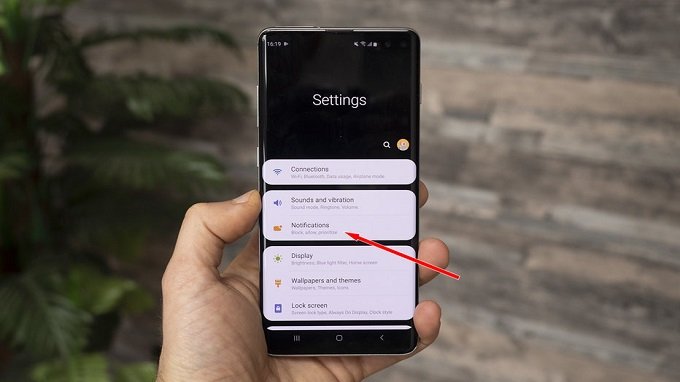
Bước 2: Sau khi truy cập vào mục thông báo (Notifications) kéo xuống tìm và click vào thanh trạng thái (Status Bar).
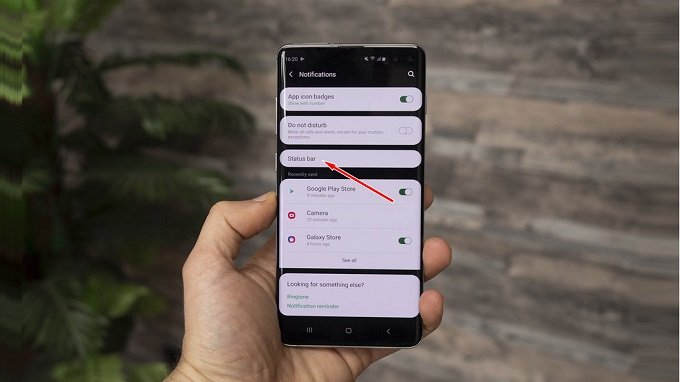
Bước 3: Khi truy cập vào mục trạng thái (Status Bar), bạn gạt dấu tròn xanh mục 'Hiển thị phần trăm chuyển đổi pin' ('Show battery percentage toggle”).
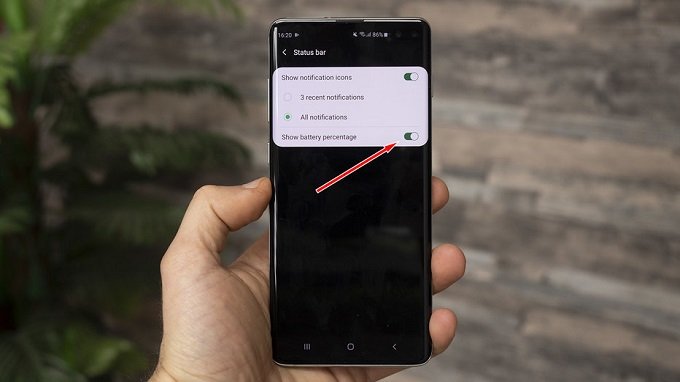
Bước 4: Quá trình cài đặt đã hoàn tất. Lúc này màn hình đã có thể hiển thị dung lượng pin chính xác còn lại của thiết bị là bao nhiều rồi.
Ngoài ra, bạn cũng có thể nhập cụm từ’’phần trăm pin’’ vào trong mục cài đặt và và bạn sẽ nhận được một phím tắt để đi thẳng đến menu chuyển đổi phần trăm pin!
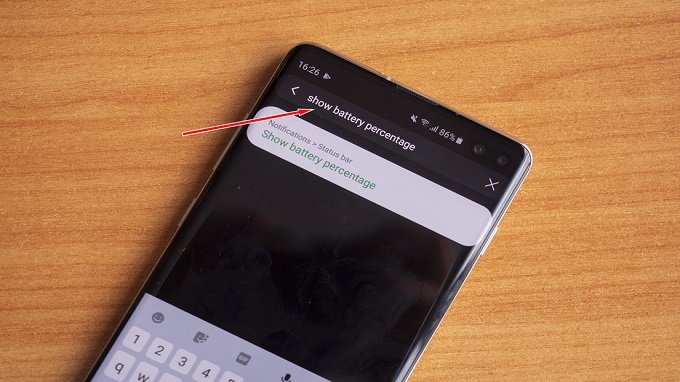
Như vậy, bạn đã hoàn tất quá trình cài đặt tính năng hiển thị phần trăm pin trên màn hình thiết bị mình đang dùng. Giờ đây bạn hoàn toàn có thể chủ động kiểm soát và điều chỉnh quá trình hoạt động của máy một cách thoải mái mà không cần lo lắng đến việc chiếc điện thoại của mình có thể sập nguồn bất cứ lúc nào.
XTmobile.vn








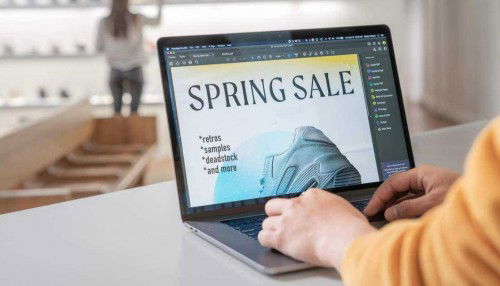
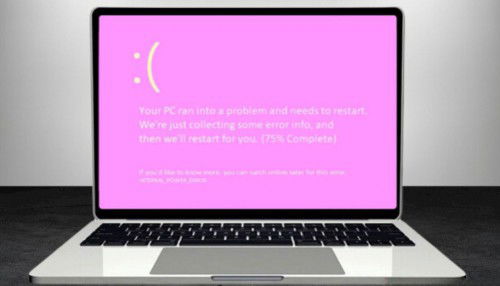


_crop_camera-tiem-vong-kep-xtmobile.jpg)
_crop_anh-render-cua-oneplus-ace-5-bi-ro-ri-xtmobile.jpg)
_crop_cai-hinh-nen-dong-cho-iphone-xtmobile.jpg)
_crop_Cach-luu-anh-instagram-ve-dien-thoai-may-tinh-xtmobile.jpg)
_crop_loi-panic-full-iphone-xtmobile.jpg)






